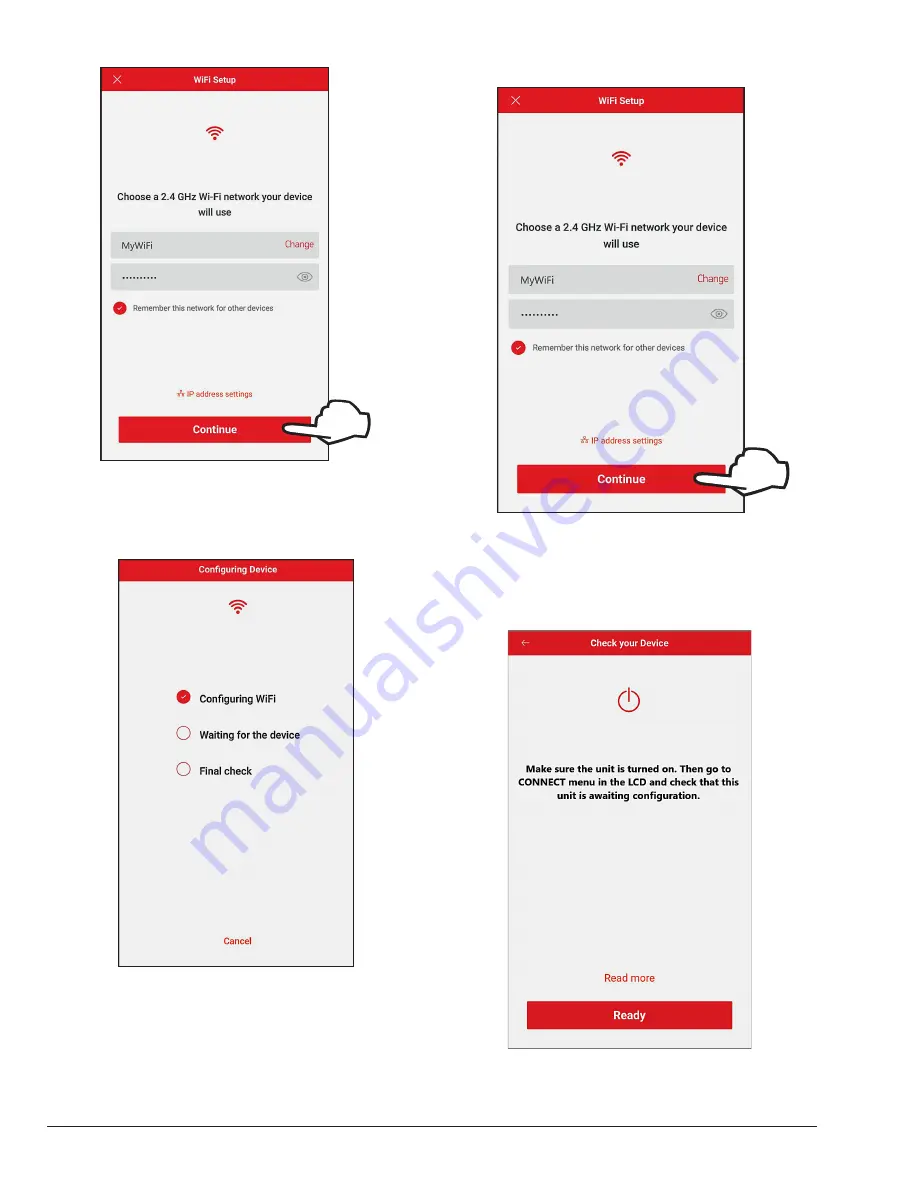
54
Select the HOTSPOT iden
�fi
er that matches the unit's
display
as shown in
Figure 92. Configuration Wi-Fi
6. L’application mobile Raymote transmettra les
identifiants réseau Wi-Fi à votre appareil. Voir
Figure
93.
Figure 93. Configuration de l’appareil
iPhone 6 et versions antérieures
1. L’écran "Wi-Fi setup" s’affiche. Sélectionnez ou
entrez le réseau Wi-Fi auquel vous souhaitez
connecter votre appareil et saisissez le mot de passe
réseau. Voir
Figure 94
.
2. Appuyez sur le bouton "Continue".
Select the HOTSPOT iden
�fi
er that matches the unit's
display
as shown in
Figure 94. Configuration Wi-Fi
3. L’écran "Check your Device" s’affiche. Assurez-
vous que l’appareil AVIA est sous tension et que le
signal Wi-Fi est présent, puis appuyez sur le bouton
"Ready".
Figure 95. Écran de vérification
Summary of Contents for AVIA 264A
Page 67: ...67 2 H 1 R 1 H 7 S 2 C 3 C 5 S...
Page 68: ...68 1 F 2 F 2 G 1 M 4 M 5 M 6 M 7 M 8 M 10 M 6 G 3 G 4 G...
Page 69: ...69 1 B 2 B 2 F 1 P 3 P 2 P...
Page 70: ...70 1 V 2 V 3 V 11C 11 M OPTIONAL...
Page 71: ...71 14 H 15 H 4 H 12 M 7 H 9 H 7 C 8 C 12 H 13 H 16 H 11 H 10 H 10 C 9 C 8 H 6 H 5 H 3 H...
Page 146: ...67 2 H 1 R 1 H 7 S 2 C 3 C 5 S...
Page 147: ...68 1 F 2 F 2 G 1 M 4 M 5 M 6 M 7 M 8 M 10 M 6 G 3 G 4 G...
Page 148: ...69 1 B 2 B 2 F 1 P 3 P 2 P...
Page 149: ...70 1 V 2 V 3 V 11C 11 M OPTIONAL...
Page 150: ...71 14 H 15 H 4 H 12 M 7 H 9 H 7 C 8 C 12 H 13 H 16 H 11 H 10 H 10 C 9 C 8 H 6 H 5 H 3 H...
















































